
See tarkvara hoiab teie draiverid töökorras ja hoiab teid kaitstud tavaliste arvutivigade ja riistvaratõrgete eest. Kontrollige kõiki draivereid nüüd kolme lihtsa sammuga:
- Laadige alla DriverFix (kinnitatud allalaadimisfail).
- Klõpsake nuppu Käivitage skannimine leida kõik probleemsed draiverid.
- Klõpsake nuppu Draiverite värskendamine uute versioonide saamiseks ja süsteemi talitlushäirete vältimiseks.
- DriverFixi on alla laadinud 0 lugejaid sel kuul.
HyperTerminal on populaarne Windowsi terminali emuleerimise programm. See võimaldab kasutajatel luua ühenduse TCP / IP-võrkude, sissehelistamismodemite ja COM-porti kaudu.
See tähendab, et HyperTerminali kasutamisel võib teil tekkida mõningaid probleeme. Mõned kõige tavalisemad HyperTerminali probleemid on:
- HyperTerminal ei avane
- HyperTerminal ei kuva teksti
- HyperTerminal ei kuva com-porti
- HyperTerminal ei saada käske
- HyperTerminal ei saa andmeid
- HyperTerminal ei reageeri
- HyperTerminal ei võta klaviatuuri sisestust
Selles artiklis vaatame paari tõrkeotsingu nõuannet, mis aitavad teil Windowsi levinud HyperTerminali probleeme lahendada.
Kuidas lahendada tavalisi HyperTerminali probleeme?
1. HyperTerminal ei avane
1.1 Kontrollige oma viirusetõrjet
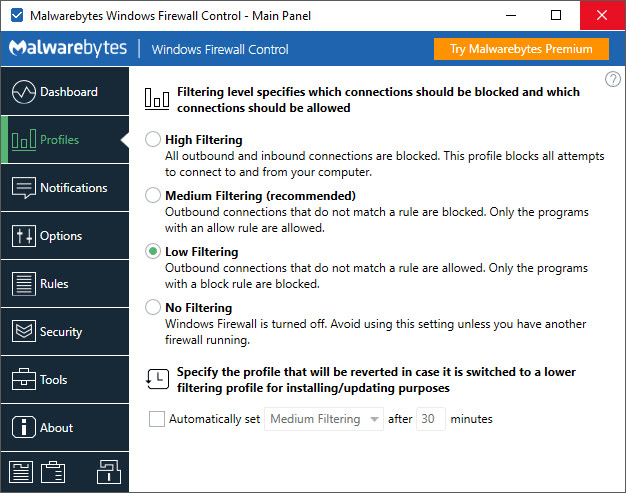
- Ava oma viirusetõrje rakendus ja keelake see ajutiselt.
- Võite viirusetõrje ka keelata tegumiriba.
- Paremklõpsake viirusetõrje ikoonil ja valige Keela kaitse ajutiselt.
- Kui see on keelatud, proovige käivitada HyperTerminal.
- Kui probleem on lahendatud, avage viirusetõrje ja lisage programm kindlasti lubatud loendisse.
Kui teil on Windowsi ettevõtte versioon, peate viirusetõrje keelamiseks või erandi lisamiseks pöörduma oma IT-administraatori poole.
Kas soovite installida Windowsi terminali Windows 10-sse? Kontrollige see artikkel üksikasjalike sammude jaoks
2. HyperTerminal ei kuva teksti

- Avage HyperTerminal.
- Kliki Fail ja valige Atribuudid.
- Ava Seaded vaheleht.
- Klõpsake nuppu ASCII seadistamine.
- Valige Kajaga kirjutatud märk lokaalselt ja klõpsake nuppu Okei kaks korda.
3. HyperTerminal ei kuva com-porti
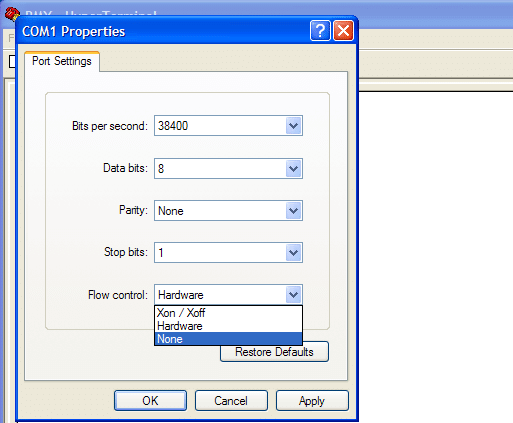
- Lae alla see registrifail arvutisse.
- Topeltklõpsake registrifailil. See muudab registrifaile edukalt järgmiste kirjete lisamiseks:
- TSAdvertise = dword: 00000001
- AllowTSConnections = dword: 00000001
- TSAdvertise = dword: 00000001
- Käivitage HyperTerminal ja kontrollige, kas com-port on uuesti nähtav.
- Kui probleem püsib, avage Registriredaktor veendumaks, et registrisse on lisatud õiged väärtused.
- Vajutage Windowsi klahv + R.
- Tüüp regedit ja klõpsake nuppu OKEI.
- Liikuge registriredaktoris järgmisele teele:
- Arvuti \ HKEY_LOCAL_MACHINE \ SYSTEM \ CurrentControlSet \ Control \ Terminal Server
- Veenduge, et oleksid olemas järgmised väärtused:
- TSAdvertise = dword: 00000001
- AllowTSConnections = dword: 00000001
- TSAdvertise = dword: 00000001
- Kui väärtused on olemas, sulgege registriredaktor ja proovige uuesti.
Kui te ei saa oma Windows 10 registrit muuta, lugege sedakäepärane juhend ja leiate probleemile kiireimad lahendused.
Kas registriredaktorisse ei pääse? Asjad pole nii hirmutavad, kui tunduvad. Vaadake seda juhendit ja lahendage probleem kiiresti.
4. HyperTerminal ei saada käske
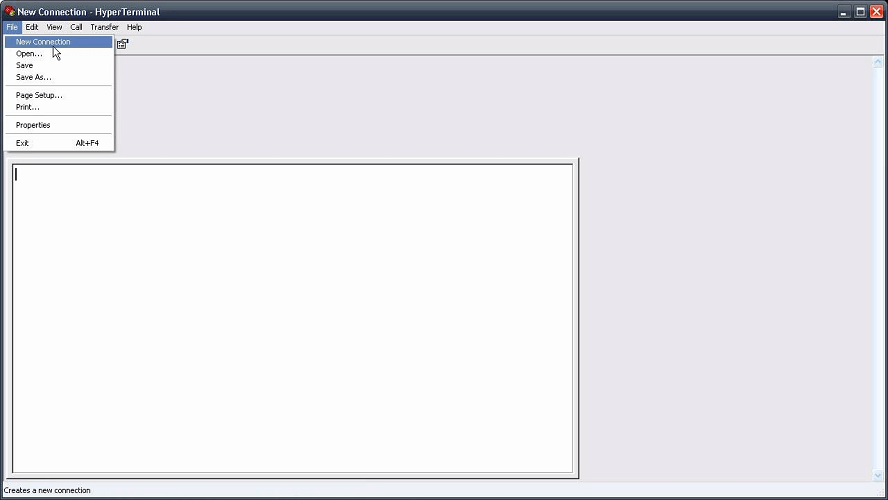
- Looge uus tekstifail kõikjal oma töölaual.
- Avage vastloodud tekstifail, kirjutage valitud ASCII käsk ja salvestage see.
- Järgmisena avage HyperTerminal.
- Pange HyperTerminali seansile nimi ja määrake järgmine:
- BAUD-i määr 9600
- Pariteet ODD suhtes
- 8 andmebitti
- 1 stopp-bitti
- Voolukontroll puudub (kui hüpik COM-porti seadistatakse).
- Järgmisena minge lehele Fail> Atribuudid ASCII seadistamine.
- Valige jaotises ASCII häälestus Kaja sisestatud tähemärgid kohapeal valik.
- Minge tagasi HyperTerminali peaaknasse.
- Minge aknas HyperTerminal Ülekanne ja valige Saada tekstifail.
- Valige töölauale salvestatud tekstifail.
- HyperTerminali interaktiivses osas peaksite nägema käsku ja vastust.
5. HyperTerminal ei saa andmeid
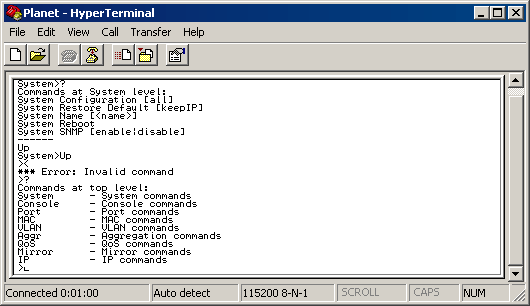
- Veenduge, et olete HyperTerminalis voo juhtimise õigesti konfigureerinud.
- Kui probleem püsib, käivitage tööriist silumisrežiimis ja kontrollige, kas printimisfunktsioonid töötavad õigesti.
6. HyperTerminal ei võta klaviatuuri sisestust
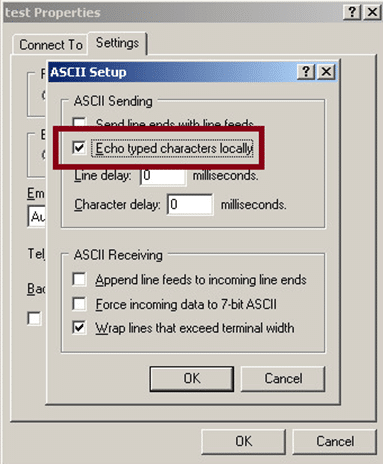
- HyperTerminal on vaikimisi keelanud funktsiooni Kajaga sisestatud märgid kohalikult.
- Kui HyperTerminal ei kasuta klaviatuuri sisestust, kontrollige, kas funktsioon on keelatud.
- Kliki Fail ja valige Atribuudid.
- Ava Seaded vaheleht.
- Klõpsake nuppu ASCII seadistamine.
- Kontrollima Kajaga kirjutatud märk lokaalselt ja klõpsake nuppu OKEI.
Selles artiklis oleme käsitlenud mõningaid levinumaid HyperTerminali probleeme ja vigade otsimise näpunäiteid. Kõigi ülalnimetatud sammude lähedane järgimine aitab kindlasti teie probleemi lahendada.
Kui teil on muid hüperTerminaliga seotud probleeme, mida siin pole loetletud, andke meile sellest kommentaarides teada ja lisame selle kindlasti.
![5 parimat emulaatorite mängupulti [2021 juhend]](/f/14a0a8433cc5568dfe3ebe91087f0723.jpg?width=300&height=460)

![PARANDUS: Dolphini läbiserveri ühenduse viga [Netplay]](/f/a4208f8c49305166b5fe9c2bfeb7ef58.jpg?width=300&height=460)